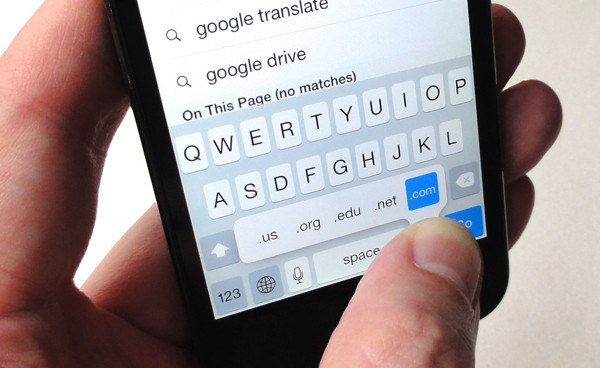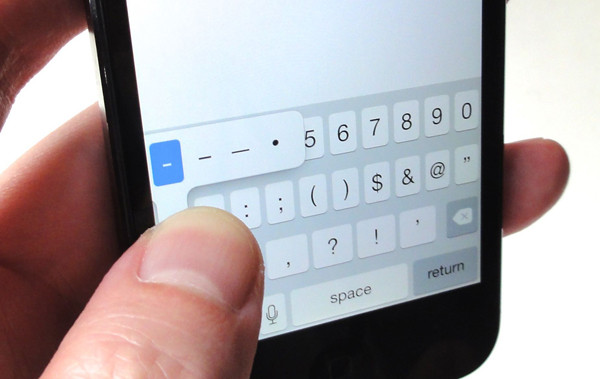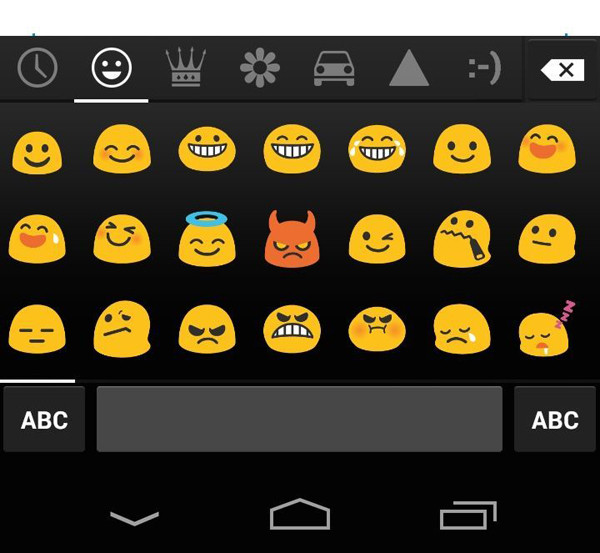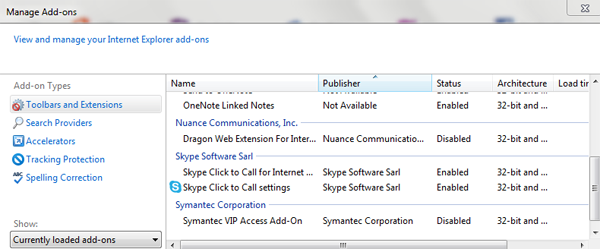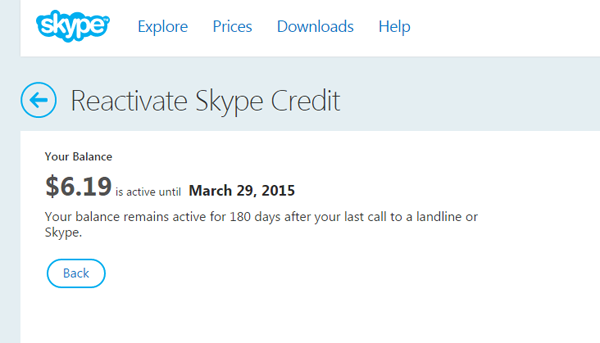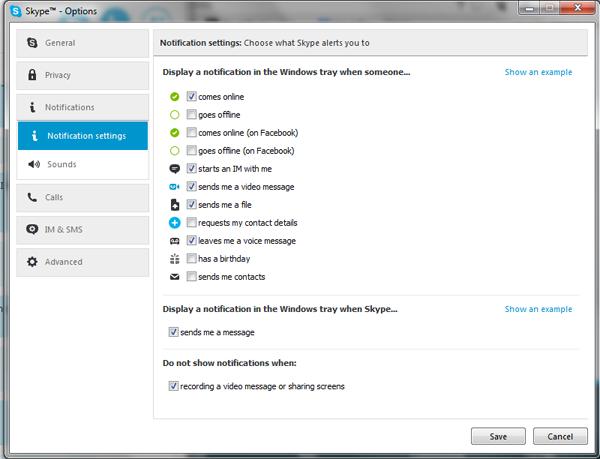СтатьиНовостиОбзоры
Нажмите и удерживайте клавишу «.». На экране появится всплывающая подсказка, предлагающая выбрать нужный домен, начиная от «.com» и заканчивая «.us». Этот прием избавит вас от необходимости последовательного набора символов».com»,».org» и прочих имен доменов верхнего уровня, стоящих после точки. Фиксация верхнего регистра (Android и iOS) Интересуетесь, почему на клавиатуре вашего устройства Android или iOS нет клавиши Caps Lock? На самом деле она там присутствует, просто слегка замаскирована. Видите клавишу Shift? Прикоснитесь к ней два раза. После этого в нижней части клавиши Shift отобразится горизонтальная линия, показывающая, что теперь символы будут вводиться в верхнем регистре. Безотрывный набор (Android и iOS) Вас утомляет процесс последовательного нажатия на клавиши виртуальной клавиатуры при наборе текста на сенсорном экране iPhone или устройства Android? Идея альтернативного подхода проста: вместо нажатия каждой отдельной клавиши при вводе слова скользите пальцем от одной клавиши к другой, не отрывая его от экрана. По мере того как палец перемещается по клавишам, телефон отображает вводимый текст. Звучит довольно странно? Действительно, безотрывный набор требует некоторого привыкания, но когда вы привыкнете, вам уже не захочется от него отказываться. Собственная клавиатура Android поддерживает встроенную функцию безотрывного набора. В меню Settings выберите пункт Language & Input, дотроньтесь до значка Settings рядом с Клавиатурой Google и установите флажок Enable gesture typing. В магазине Google Play предлагается множество виртуальных клавиатур, поддерживающих безотрывный набор. Наиболее популярной из них является клавиатура Swype. В стандартной клавиатуре iOS безотрывный ввод не поддерживался до появления версии iOS 8. После выхода этого обновления на устройствах iPhone и iPad заработали и виртуальные клавиатуры независимых производителей, включая Swype. Диакритические знаки (Android и iOS) Набирая электронное письмо на телефоне iPhone или Android, не забывайте про «accent grave» в слове «voilà». Чтобы выбрать нужный диакритический знак – acute, grave, circumflex и пр. – нажмите и удерживайте клавишу с нужной буквой (например, «a»). Поразите своих зарубежных друзей умением правильно использовать диакритические символы. Длинное тире и обозначение пунктов и подпунктов (Android и iOS) Отсутствие длинного тире режет мне глаз. С трудом представляю я себе и текст без специального выделения пунктов и подпунктов. И что же в процессе набора текста на iPhone или на телефоне Android делать таким, как я? Все очень просто. Нажмите и удерживайте клавишу дефиса, и перед вами откроется множество других вариантов, включая длинное тире, символы выделения пунктов и подпунктов, а также символ подчеркивания. Дополнительный совет. Попробуйте нажимать и удерживать клавиши с другими символами. Нажимая и удерживая, например, клавишу кавычек, вы найдете символ «изогнутых» кавычек. Нажимая и удерживая клавиши с символами, вы откроете для себя настоящую сокровищницу для набора текстов. Обозначения валют (Android и iOS) Хотите вставлять обозначения валюты для йены (¥), евро (€) или британского фунта стерлингов (£)? Делается это очень просто. Нажмите и удерживайте клавишу с обозначением знака доллара. На экране появится всплывающее окно с обозначениями других валют. Вводите голосом, а не руками (Android и iOS) Некоторые забывают, что устройствам iOS и Android можно диктовать текст, если вы не расположены набирать его руками. Нажмите на клавиатуре маленький значок с изображением микрофона. На устройствах iOS он расположен слева от клавиши пробела, а на телефонах Android – в правом верхнем углу (если вы используете собственную клавиатуру Android). Разнообразие эмотиконов (Android и iOS) Какое же сообщение обходится без смайлика? Хороший вопрос. К счастью, на клавиатурах Android и iOS имеется множество эмотиконов, с помощью которых вы можете передать свое настроение. На стандартной клавиатуре Android нажмите и удерживайте клавишу возврата каретки («Ввод») в правом нижнем ее углу, после чего, не отрывая палец от экрана, выберите нужный эмотикон. Изначально на экране отображаются первые сотни доступных эмотиконов. Проведите пальцем, и вы получите впечатляющее число новых вариаций и категорий. В среде iOS нужно сначала подключить клавиатуру эмоджи. Выберите Settings > General > Keyboard, затем еще раз нажмите Keyboard и найдите в списке пункт Emoji. На появившейся клавиатуре нажмите клавишу с изображением земного шара и наслаждайтесь изобилием эмотиконов. Сокращения для часто используемых символов (Android) На собственной клавиатуре Android вам нет необходимости переключаться на альтернативный набор клавиш при поиске восклицательного знака, знака процента и прочих популярных символов. Вместо этого просто нажмите и удерживайте клавишу точки. На экране появится окно с десятком наиболее распространенных специальных символов, начиная от амперсанда (&) и заканчивая знаком вопроса. Пять недостатков Skype и их исправление Сегодня сервис Skype имеет очень важное значение для организации связи и ведения бизнеса, но и ему присущи свои недостатки. В этой статье речь пойдет о том, как организовать управление наиболее раздражающими функциями и держать их под своим контролем. 1. Skype не обнаруживает веб-камеру, динамики или микрофон Одна из самых распространенных жалоб на Skype связана с потерей связи с важными аппаратными компонентами – камерой, динамиками или микрофоном. Некоторые из этих сбоев объясняются аппаратными проблемами, особенностями функционирования драйверов или просто ошибками Windows, которые лечатся перезагрузкой, причиной же других являются собственные недоработки Skype. Для отключения функции Skype Click to Call, возможно, вам придется обратиться к настройкам браузера. Первым делом откройте пункт меню Tools > Options. Щелкните по ссылке Audio Settings, а затем по Show advanced options. Здесь вы найдете список всех аудиоустройств, которые когда-либо использовались на вашем компьютере. Если у вас имеется, скажем, гарнитура, подключаемая время от времени, она будет отображена серым цветом. Проблемы возникают, когда Skype случайно попытается обратиться к этому устройству в момент, когда оно не подключено к компьютеру. Аналогичный выпадающий список присутствует и в меню Video Settings. 2. Skype заменяет телефонные номера в веб-браузере раздражающими кнопками Click to Call Эта функция, включенная по умолчанию, часто остается незамеченной, хотя отменить ее можно буквально за несколько шагов. Прежде всего, деинсталлируйте Skype Click to Call на панели управления Windows. Затем проверьте надстройки браузера. Если надстройка Skype Click to Call присутствует в списке (в котором может быть довольно много элементов), отключите ее. И наконец, откройте в Skype пункт меню Tools > Options > Advanced и снимите два верхних флажка. Если Skype – это единственное имеющееся у вас решение для организации голосовой связи, возможно, имеет смысл заменить телефонные номера на веб-сайтах ссылками, щелкнув по которым вы инициируете сеанс Skype. Но в большинстве случаев это приводит лишь к дополнительным осложнениям и даже простая операция копирования и вставки телефонных номеров вызывает у пользователей непреодолимые трудности. 3. Ужасное качество связи Возможно, вины Skype в этом и нет, а все дело в том, что сеть Wi-Fi работает слишком медленно, вы располагаетесь слишком далеко от маршрутизатора или в сети образуются заторы. Соответствующие вопросы нужно решать целенаправленно. Если вы подключаетесь к сервису по беспроводной сети, подойдите к маршрутизатору как можно ближе. Следует отметить также, что подключения по сети Wi-Fi, как правило, работают гораздо устойчивее подключений по сотовой сети. Еще один важный совет: держите свой портативный компьютер, планшет или телефон неподвижно. Найдя место с хорошей связью, не трогайте больше устройство. Это поможет стабилизировать беспроводное соединение, поскольку пропускная способность сети уже не будет меняться столь резко. Качество повысится и за счет оптимизации сжатия видео. Поскольку фоновое изображение теперь неподвижно, изменениям подвергается меньшее количество пикселов, а важным частям изображения выделяется больше ресурсов. Следует помнить и о том, что другие компьютеры в сети также занимают определенную часть полосы пропускания. И если кто-то в соседней комнате воспользуется потоковым сервисом Netflix, это отрицательным образом отразится на вашем соединении Skype. 4. Неиспользованные бонусы Skype могут исчезнуть, если к ним не обращаться хотя бы раз в полгода Всем, кто когда-нибудь звонил с помощью Skype на стационарный телефон, вероятно, известно, что сервис начисляет за это бонусы. Но если не использовать их хотя бы раз в полгода, Skype необъяснимым образом»деактивирует» ранее начисленные баллы. Они уходят в виртуальную тень. Систему повторной активации бонусов Skype можно использовать для проверки баланса и восстановления бонусов, которые ранее были деактивированы. Чтобы вернуть их обратно, поищите кнопку Reactivate credit, которая располагается рядом с информацией о балансе. 5. Skype генерирует назойливые уведомления по самым разным поводам По умолчанию Skype превращается в очень шумного помощника. Гудками, чириканьем и текстовыми уведомлениями приложение предупреждает вас обо всем происходящем вокруг, даже если речь идет о дне рождения кого-нибудь, кто присутствует в списке ваших контактов. Если вы не хотите получать через Skype уведомления о днях рождения всех, кто по какой-либо причине оказался в списке ваших контактов, отключите соответствующие параметры. Умерить пыл программы можно, выбрав пункт Tools > Options > Notifications > Notification settings и сняв флажки с тех уведомлений, которые вы не хотите получать. А чтобы Skype стал еще тише, перейдите на вкладку Sounds и отмените все дополнительные ненужные вам опции или выберите пункт Mute all sounds, чтобы Skype замолчал навсегда.